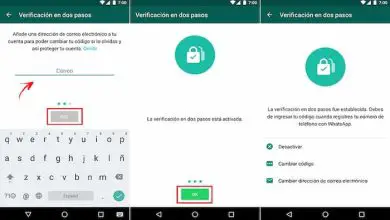Attiva il Bluetooth in Windows 7, 8, 10, Android E IOS: semplici consigli!
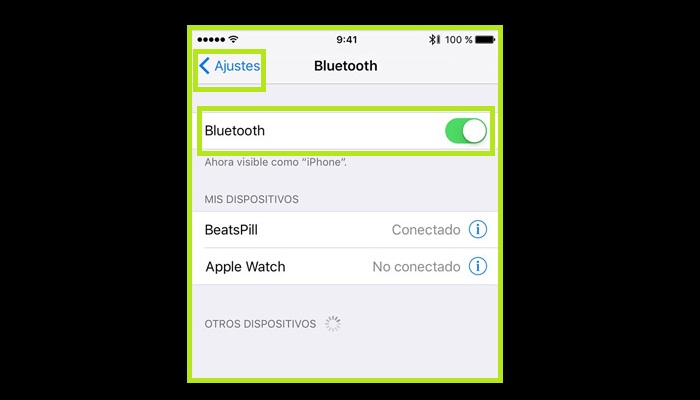
Bluetooth è una tecnologia wireless progettata per facilitare la connessione tra diversi tipi di dispositivi senza la necessità di cavi per facilitare la comunicazione. È un protocollo che ha iniziato a emergere nei primi anni 2000 in dispositivi come smartphone e cuffie. Questa volta ti diremo come attivare il Bluetooth in Windows 7, 8, 10 e su dispositivi intelligenti.
Dovresti sapere che qualcosa che in precedenza veniva utilizzato nei telefoni per trasferire informazioni sotto forma di file è diventato un ponte attraverso il quale possono essere collegati ai computer senza bisogno di cavi, oltre a utilizzare periferiche come tastiere, cuffie o innumerevoli altri dispositivi dispositivi che consentono di eseguire tutti i tipi di attività.
Quali dispositivi hanno il Bluetooth?
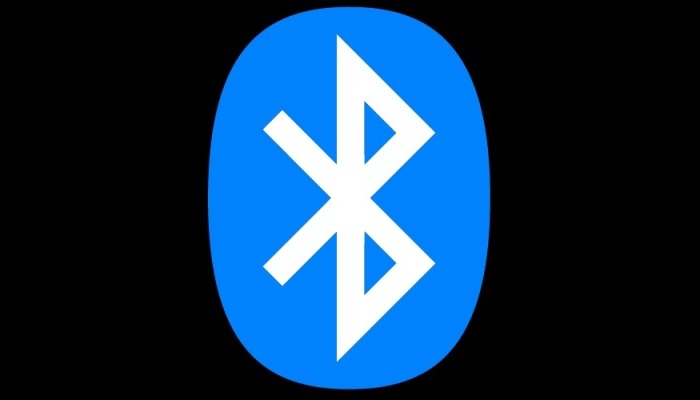
Oltre a smartphone e tablet, il Bluetooth si trova anche nei computer dotati di un’apposita antenna. I moderni sistemi operativi dispongono anche di funzioni di configurazione per questo tipo di connessione grazie alla standardizzazione del loro utilizzo.
In questa guida passo passo, ti spiegheremo cosa fare se non sai come attivare o disattivare il Bluetooth. Che si tratti di un desktop, laptop, telefono Android o iPhone, abbiamo quello che fa per te.
Come disabilitare e abilitare il Bluetooth in Windows 7, 8 e 10?
Se utilizzare o meno le connessioni wireless è disponibile da molti anni nei sistemi operativi Windows. Per utilizzare questa funzione, ecco tutti i passaggi per disattivare e riattivare il Bluetooth in Windows 7,8 e 10.
Che tu sia un utente Windows 7, 8 o 10, ecco tutte le istruzioni necessarie per attivare o limitare l’utilizzo di questa tecnologia:
1. Attiva il Bluetooth in Windows 7
Bene, per abilitare il Bluetooth in Windows 7, devi effettuare alcune impostazioni nel sistema operativo. Segui i passaggi successivi:
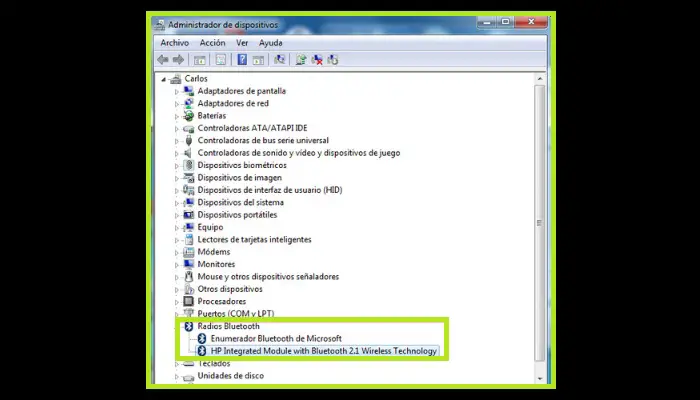
- Dopo aver avviato il sistema, fare clic sul pulsante «Avvia«.
- Nel menu a tendina, fai clic su «Pannello di controllo«.
- Quindi, fai clic sulla sezione «Hardware e suoni«.
- In questo secondo pannello, seleziona l’ opzione «Dispositivi Bluetooth«.
- Bene, quindi nella nuova finestra che appare, fai clic su «Aggiungi» e attendi che appaiano i dispositivi.
- Ora il Bluetooth sarà abilitato sul tuo PC Windows 7.
Dovresti sapere che un’altra possibile opzione è la seguente:
- Fare clic sul pulsante freccia che appare nell’angolo inferiore destro della barra degli strumenti.
- Nel menu a comparsa, fai clic sull’icona Bluetooth per attivarla o disattivarla.
2- Abilita o disabilita il Bluetooth in Windows 8
In Windows 8, il processo di attivazione e disattivazione del Bluetooth è simile a quello di Windows 7. A tale scopo, attenersi alla seguente procedura:
- Sul desktop di Windows, premi la combinazione di tasti «Windows + C» per aprire la barra laterale.
- Ora, tra tutte le opzioni disponibili, fai clic su «Impostazioni«.
- Quindi scorri verso il basso tutte le impostazioni disponibili per selezionare quella denominata «Modifica impostazioni PC«.

- Ora devi andare a sinistra con il mouse e fare clic su «PC e dispositivi«.
- Ancora una volta, nella schermata che appare ora, torna sul lato sinistro per fare clic su dove dice «Bluetooth«.
- Guarda sul lato destro della finestra per vedere se il pulsante è elencato come attivato o disattivato. Se vuoi attivarlo, clicca su «Sì» per farlo colorare; se vuoi disabilitarlo, ripeti il processo in ordine inverso.
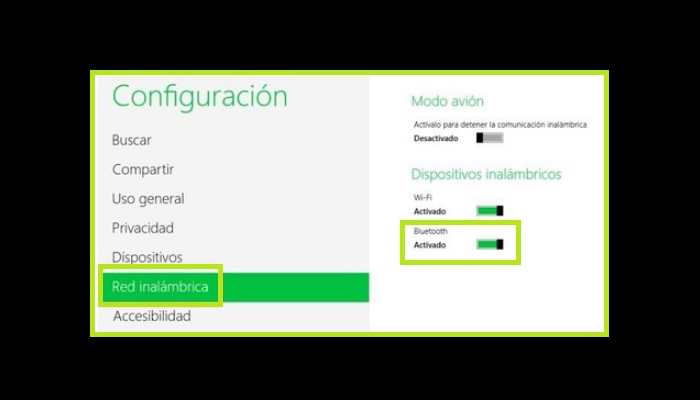
Se non riesci a trovare la sezione «PC e Dispositivi«, segui le altre istruzioni a partire dal terzo punto sopra:
- Fare clic sulla scheda «Rete wireless» sul lato sinistro.
- Ora dai un’occhiata a tutte le opzioni che appaiono e controlla lo stato del Bluetooth.
- Infine, fai clic sul pulsante per continuare ad attivarlo o disattivarlo a seconda di ciò di cui hai bisogno.
3- In Windows 10
Se sei un utente di Windows 10 e vuoi imparare come attivare o disattivare il Bluetooth in qualsiasi momento in questo sistema operativo, ti daremo tutti i consigli che dovresti seguire:
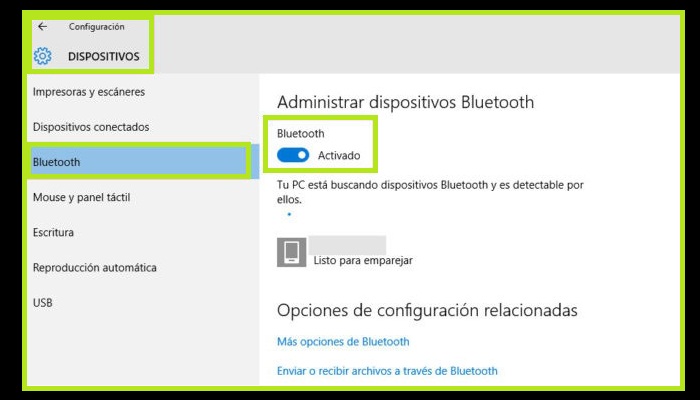
- Dopo aver avviato il sistema operativo e aver effettuato l’accesso, è necessario fare clic sul pulsante «Avvia» nell’angolo in basso a sinistra.
- Sul lato sinistro del menu appena apparso, è necessario fare clic sull’ingranaggio per accedere al menu «Impostazioni» del sistema.
- Ora, tra tutte le sezioni disponibili, vai su «Dispositivi» e cliccaci sopra.
- Guarda la colonna di sinistra e, tra le sezioni, seleziona la casella «Bluetooth e altri dispositivi» per poterne inserire le opzioni.
- Nella parte destra della finestra è presente un pulsante per attivare o disattivare il Bluetooth. Puoi premerlo a seconda di cosa vuoi fare nel tuo caso.
Bene, con tutto questo, ora puoi attivare o disattivare il Bluetooth sul tuo PC purché tu abbia un ricevitore/trasmettitore Bluetooth. Molti computer, in particolare i computer desktop, non dispongono di un ricevitore/trasmettitore Bluetooth e quindi molte delle opzioni menzionate in questo manuale non sono nemmeno disponibili.
Sui laptop, tuttavia, potrebbe essere presente un pulsante che attiva o disattiva questa funzione. È una buona idea controllarlo prima di seguire una qualsiasi delle istruzioni di cui sopra per accelerare notevolmente il processo.
Disabilita e abilita le connessioni bluetooth o wireless su un telefono cellulare
Dovresti sapere che telefoni cellulari e cellulari, l’uso del Bluetooth è diventato uno standard, viene utilizzato per molte cose, in particolare per sincronizzarsi con altri dispositivi come cuffie o anche smartwatch. Per questo motivo, spiegheremo cosa fare per attivare o disattivare le connessioni bluetooth o wireless sul cellulare.
Qui ti diamo tutte le istruzioni necessarie, che tu abbia un dispositivo Android o iOS:
1- Per il sistema Android
I passaggi da eseguire sui dispositivi Android quando si attiva/disattiva il bluetooth sono i seguenti:
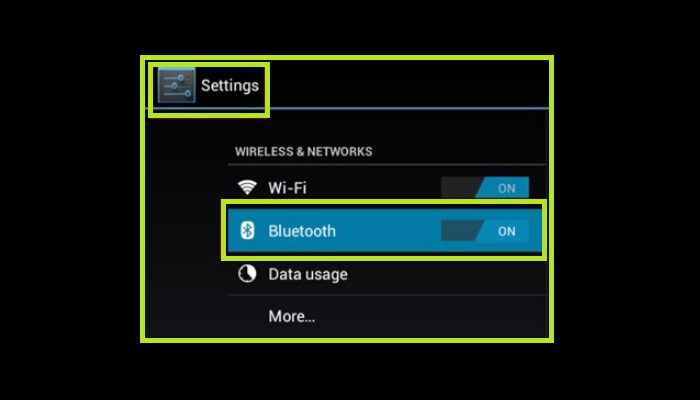
- Con il dispositivo acceso, accedi al menu «Impostazioni» cliccando sulla sua icona. Di solito ha una ruota o più ingranaggi all’interno.
- Ora vai nella sezione delle connessioni wireless, cerca la sezione «Bluetooth» e fai clic su di essa. Accanto al loro nome, vedrai il loro stato.
- Tra le impostazioni, vedrai un’opzione chiamata «Abilita Bluetooth» o «Attiva Bluetooth«, premi il pulsante a destra per attivarla o disattivarla a seconda di cosa stai cercando.
Dovresti sapere che se segui le istruzioni sopra, dopo aver abilitato questa connessione, il tuo telefono/tablet inizierà a rilevare e visualizzare un elenco di tutti i dispositivi che hanno abilitato anche il Bluetooth per l’accoppiamento.
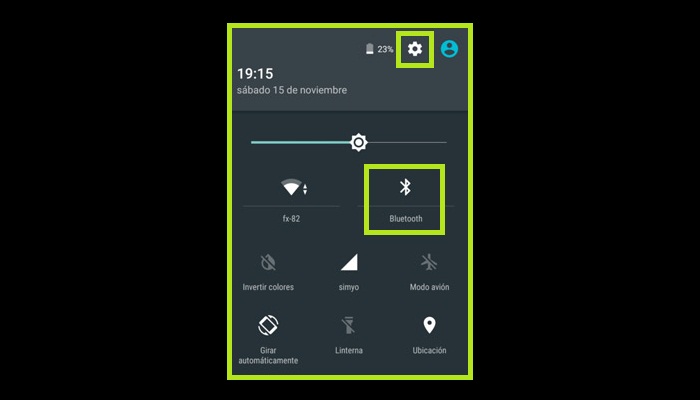
Inoltre, un altro metodo alternativo e molto più veloce è il seguente:
- Partendo dalla schermata iniziale del telefono, trascina verso il basso la barra in alto scorrendo verso il basso.
- Se le scorciatoie delle impostazioni non vengono visualizzate, tocca la sezione «Scorciatoie» in alto.
- Ora cerca l’icona «Bluetooth» e premila per procedere a disattivarla o attivarla.
In breve, per entrambi i casi, la procedura si svolge in 3 semplici passaggi. Queste cuffie offrono accesso e configurazione rapidi durante la gestione delle connessioni Bluetooth.
2- Su iOS
Ora, dovresti sapere che la situazione in iOS è completamente diversa, poiché questo sistema ha due modi diversi per attivare o disattivare il Bluetooth, sebbene uno di questi non lo spenga.
Successivamente spiegheremo come farlo:
- Apri il Centro di controllo dell’iPhone.
- In Centro di controllo, tocca l’icona del logo Bluetooth per attivare o disattivare il Bluetooth.
La cosa fantastica di questo metodo è che in realtà non disabilita il Bluetooth. Si spegne, ma a volte può far funzionare l’antenna, quindi l’utilizzo della batteria è maggiore di quanto dovrebbe essere.
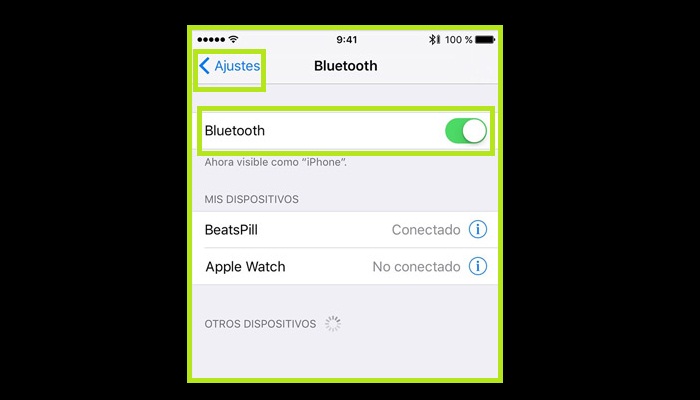
Per evitare ciò, segui la procedura che ora ti spiegheremo per la seconda opzione disponibile:
- Dopo aver acceso il telefono o il tablet, scorrere il menu fino a trovare l’icona «Impostazioni» e toccarla.
- Essendo nella sezione connessioni, vedrai una sezione «Bluetooth«, cliccaci sopra.
- Successivamente, devi solo premere il pulsante a destra di » Bluetooth » per attivarlo o disattivarlo in base alle tue esigenze. Se lo lasci abilitato, a questo punto appariranno tutti i dispositivi che lo hanno anche abilitato.
Sui dispositivi mobili, tablet e qualsiasi dispositivo con tecnologia Android o iOS, la procedura di funzionamento Bluetooth è molto più veloce e comoda rispetto a computer e sistemi operativi Windows. I dispositivi intelligenti sono molto più orientati all’utilizzo di questo tipo di tecnologia wireless per la sincronizzazione con tutti i tipi di periferiche.